Fedora 32 wurde veröffentlicht und bringt eine Reihe neuer Verbesserungen und Funktionen für das Fedora-Betriebssystem mit sich, wie z. B. einen neu gestalteten Sperrbildschirm, Gnome 3.36, EarlyOOM (eine App, die bei starker SWAP-Nutzung hilft ) und vieles mehr . In dieser Anleitung zeigen wir Ihnen, wie Sie Ihr bestehendes Fedora Linux-System auf Fedora 32 aktualisieren!
Hinweis: Das Upgrade auf Fedora 32 ist dank der Entwickler ein einfacher Vorgang. Das heißt, Unfälle können passieren. Bevor Sie versuchen, Ihren Fedora-PC auf Version 32 zu aktualisieren, empfehlen wir dringend, eine Systemsicherung durchzuführen.
Aktualisieren von Fedora 31
Bevor Sie auf Fedora 32 aktualisieren können, müssen Sie alle ausstehenden Software-Updates für Fedora 31 installieren . Um alle Software-Updates zu installieren, drücken Sie zunächst die Win- Taste auf der Tastatur oder klicken Sie auf das Menü „Aktivitäten“.
Geben Sie im Menü "Aktivitäten" "Gnome-Software" ein und klicken Sie auf das Warenkorbsymbol. Die Einkaufstasche ist der Gnome App Store und der einfachste Weg, Software-Updates unter Fedora Linux zu installieren. Suchen Sie in der Gnome-Software-App die Registerkarte „Updates“ und klicken Sie mit der Maus darauf. Wenn Sie „Updates“ auswählen, gelangen Sie zum Software-Updater für Fedora.
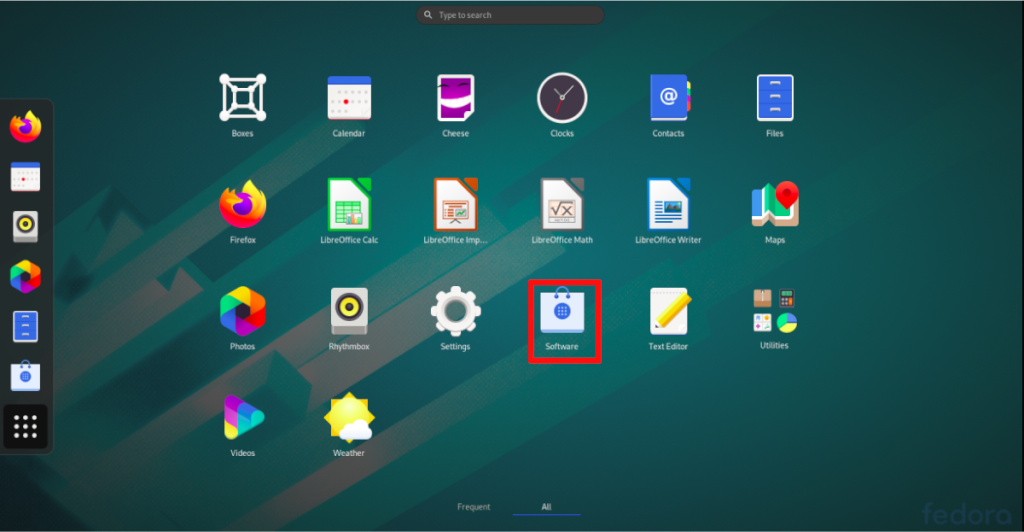
Suchen Sie im Bereich „Updates“ der Gnome-Software die blaue Download-Schaltfläche und klicken Sie darauf. Wenn Sie diese Schaltfläche auswählen, beginnt Gnome Software mit dem Herunterladen aller für Fedora 31 verfügbaren Software-Updates. Beachten Sie, dass der Download-Vorgang einige Zeit in Anspruch nehmen wird, insbesondere wenn Sie eine langsame Internetverbindung haben. Sei geduldig!
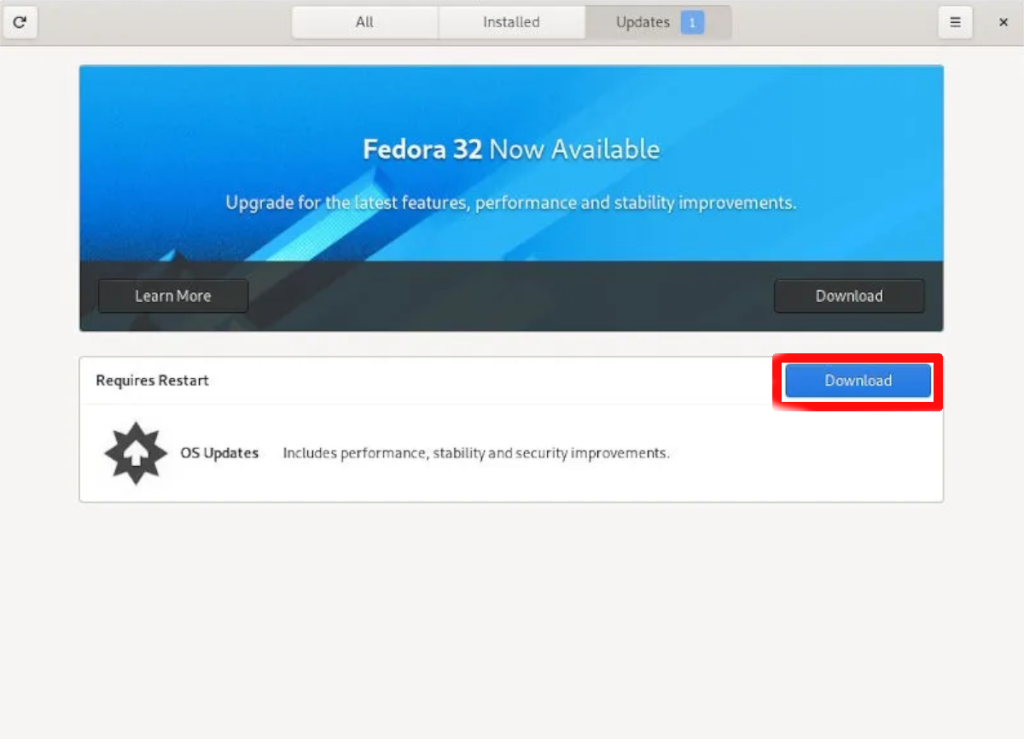
Wenn die Updates für Fedora 31 heruntergeladen sind, installiert das Betriebssystem sie. Seien Sie noch einmal geduldig, während alles installiert ist. Während des Update-Vorgangs kann Ihr PC neu starten!
Update über Terminal
Die Aktualisierung erfolgt hauptsächlich über die Gnome-Software-App auf Fedora. Es ist jedoch auch möglich, anstehende Upgrades auf Fedora Linux über das Terminal zu installieren. So geht's.
Öffnen Sie zunächst ein Terminalfenster auf dem Desktop, indem Sie Strg + Alt + T oder Strg + Umschalt + T drücken . Sobald das Terminalfenster geöffnet ist, verwenden Sie den Befehl dnf refresh , um alle Software-Repositorys auf dem System zu aktualisieren .
sudo dnf aktualisieren
Sobald alles aktualisiert ist, führen Sie den Befehl dnf update aus , um Ihr System zu aktualisieren und alle ausstehenden Patches und Upgrades für Fedora 31 zu installieren. Denken Sie daran, dass die Aktualisierung von Fedora manchmal eine Weile dauern kann, insbesondere wenn Sie eine langsame Internetverbindung haben. Lehnen Sie sich zurück, seien Sie geduldig und lassen Sie das Betriebssystem aktualisieren.
Wenn Sie das Terminal erneut in die Eingabeaufforderung eingeben können, ist Ihr System auf dem neuesten Stand! Starten Sie Ihren PC neu und melden Sie sich an, um den Upgrade-Prozess fortzusetzen.
Upgrade auf Fedora 32
Das Upgrade auf Fedora 32 erfolgt in der Gnome-Software-App, ähnlich wie das Installieren von Software-Upgrades. Um den Upgrade-Prozess zu starten, öffnen Sie die Gnome-Software, indem Sie im Menü "Aktivitäten" danach suchen. Klicken Sie dann, sobald die App geöffnet ist, auf die Registerkarte „Updates“.
Auf der Registerkarte "Updates" befindet sich ein Banner mit der Aufschrift "Fedora 32 jetzt verfügbar". Klicken Sie darunter auf die Schaltfläche „Herunterladen“, um den Fedora 32-Download-Prozess zu starten.
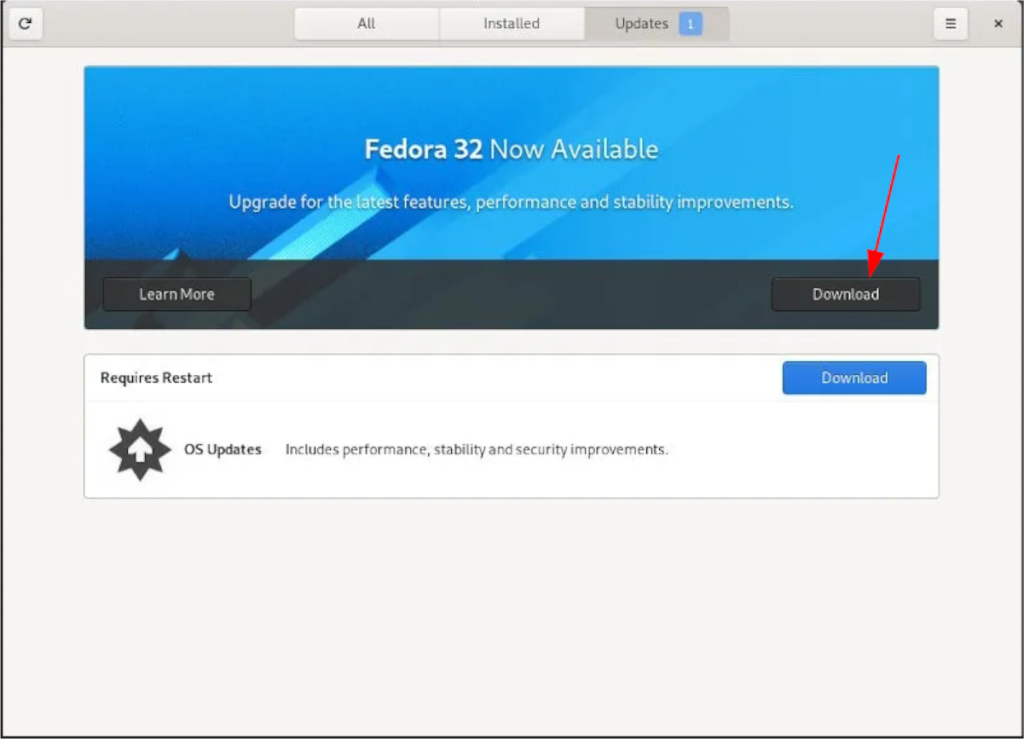
Sobald Sie auf die Schaltfläche „Herunterladen“ geklickt haben, wird Fedora 32 auf Ihren Computer heruntergeladen. Lehnen Sie sich zurück und seien Sie geduldig. Der Download-Vorgang wird einige Zeit in Anspruch nehmen. Wenn der Vorgang abgeschlossen ist, klicken Sie auf die Schaltfläche „Restart & Install Upgrade“, um das Upgrade auf Ihrem Fedora Linux-PC zu installieren.
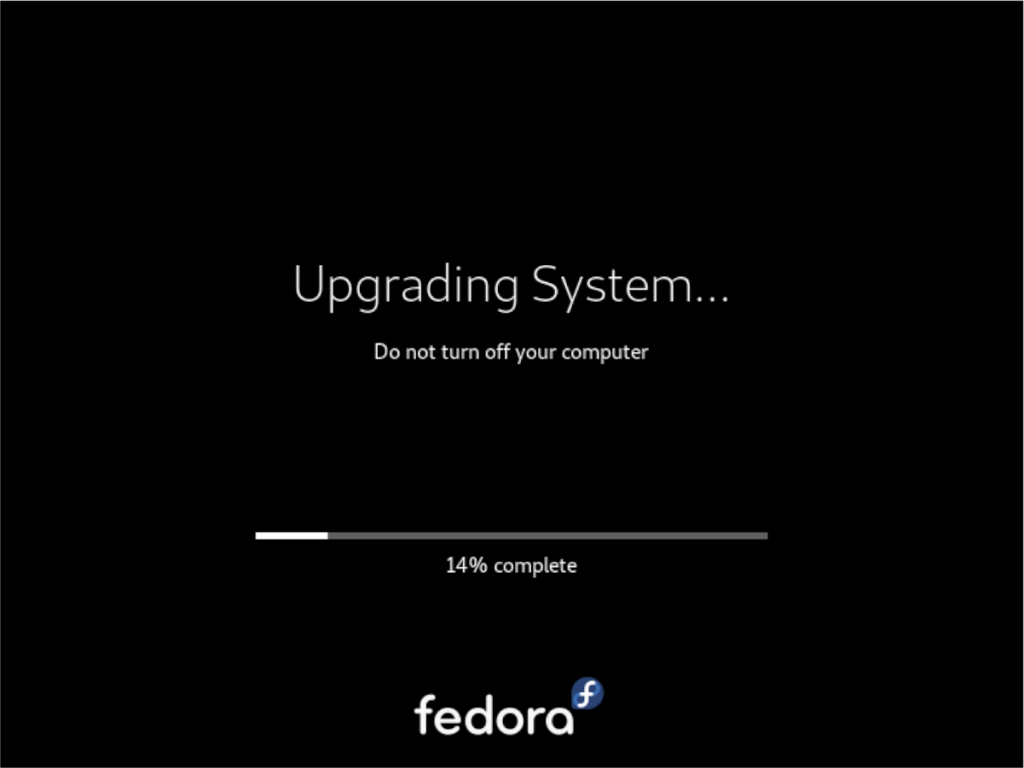
Während des Upgrade-Vorgangs sehen Sie einen Fortschrittsbalken auf dem Bildschirm. Diese Leiste wird noch eine ganze Weile vorhanden sein, da Fedora dazu neigt, ein wenig Zeit zum Upgraden zu brauchen. Wenn das Logo vollständig ausgefüllt ist, wird der PC neu gestartet und Ihr Upgrade ist abgeschlossen.
Aktualisieren Sie mit der Befehlszeile
Sie sind kein Fan der GUI und möchten auf Fedora 32 upgraden? So geht's. Öffnen Sie zunächst ein Terminalfenster auf dem Fedora-Desktop. Sobald das Terminal geöffnet ist, verwenden Sie den Befehl dnf install , um das Fedora-Upgrader-Tool zu installieren.
sudo dnf install dnf-plugin-system-upgrade -y
Sobald das Fedora-Upgrade-Tool installiert ist, verwenden Sie den untenstehenden Download- Befehl system-upgrade , um die Upgrade-Version auf „32“ einzustellen.
sudo dnf system-upgrade herunterladen --releasever=32
Nachdem Sie den Download- Befehl für das System-Upgrade eingegeben haben , beginnt das Upgrade-Tool mit dem Herunterladen von Fedora 32 auf Ihren PC. Dieser Vorgang wird einige Zeit in Anspruch nehmen, seien Sie also geduldig.
Wenn das Upgrader-Tool mit dem Herunterladen von Fedora 32 auf Ihren PC fertig ist, verwenden Sie den Befehl system-upgrade reboot , um Fedora neu zu starten.
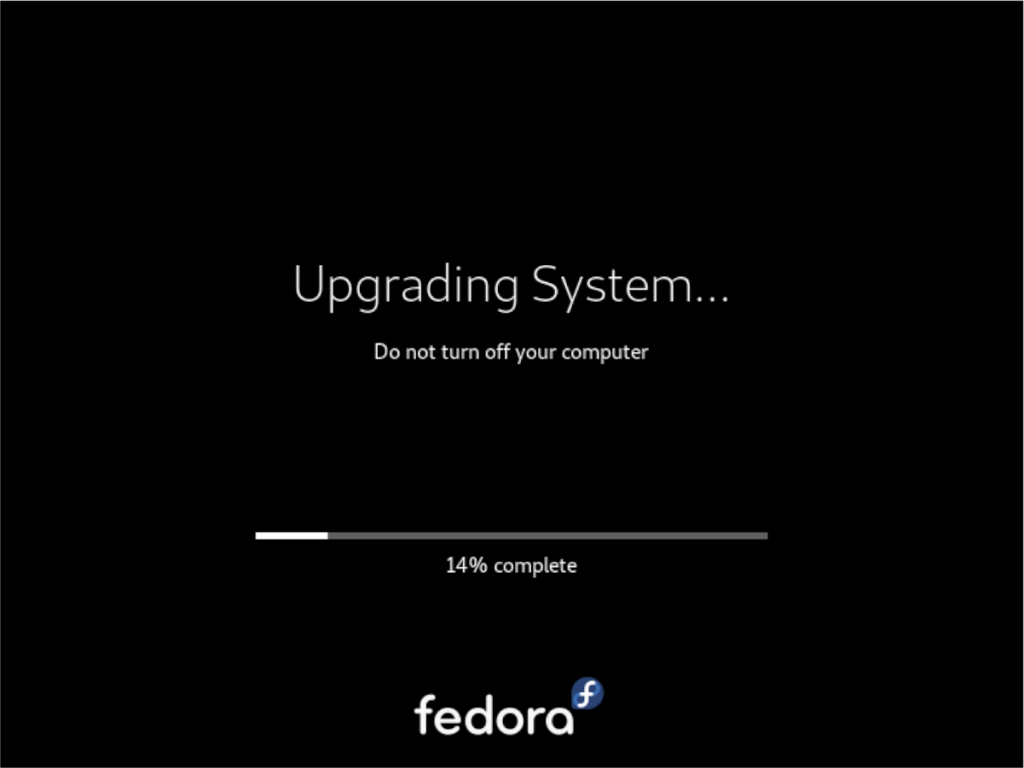
sudo dnf system-upgrade reboot
Beim Neustart von Fedora Linux sehen Sie einen Fortschrittsbalken. Die Bar füllt sich langsam. Seien Sie jedoch geduldig, da die Aktualisierung von Fedora ein wenig dauert. Seien Sie geduldig und warten Sie, bis das Upgrade abgeschlossen ist. Wenn der Vorgang abgeschlossen ist, ist das Upgrade abgeschlossen.
Holen Sie sich eine Neuinstallation von Fedora 32
Sie möchten keinen bestehenden Linux-PC auf Fedora 32 aktualisieren, aber dennoch eine Spritztour unternehmen? Laden Sie das Fedora 32 ISO herunter und installieren Sie es neu. Um das neueste Fedora 32 in die Hände zu bekommen, gehen Sie zu FedoraProject.org und klicken Sie auf die Download-Schaltfläche neben „Workstation“.

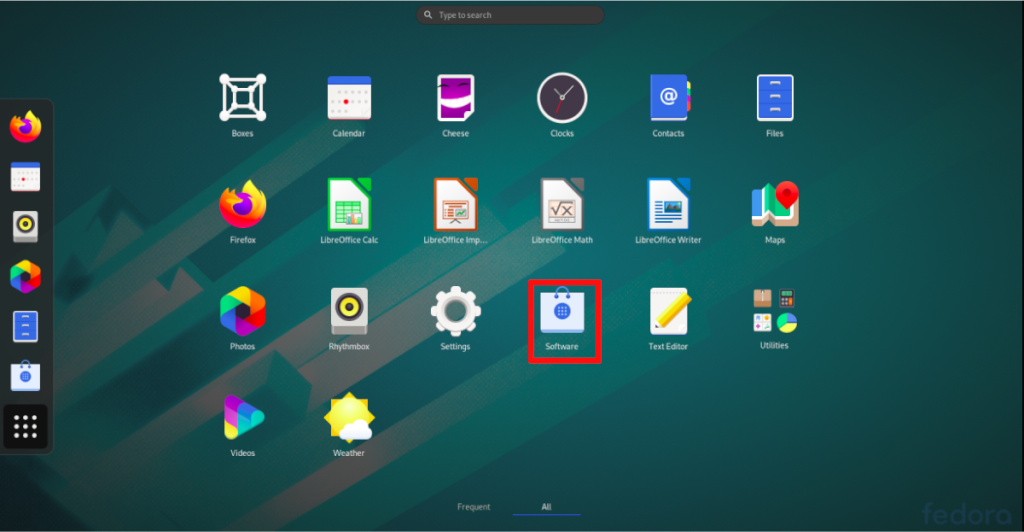
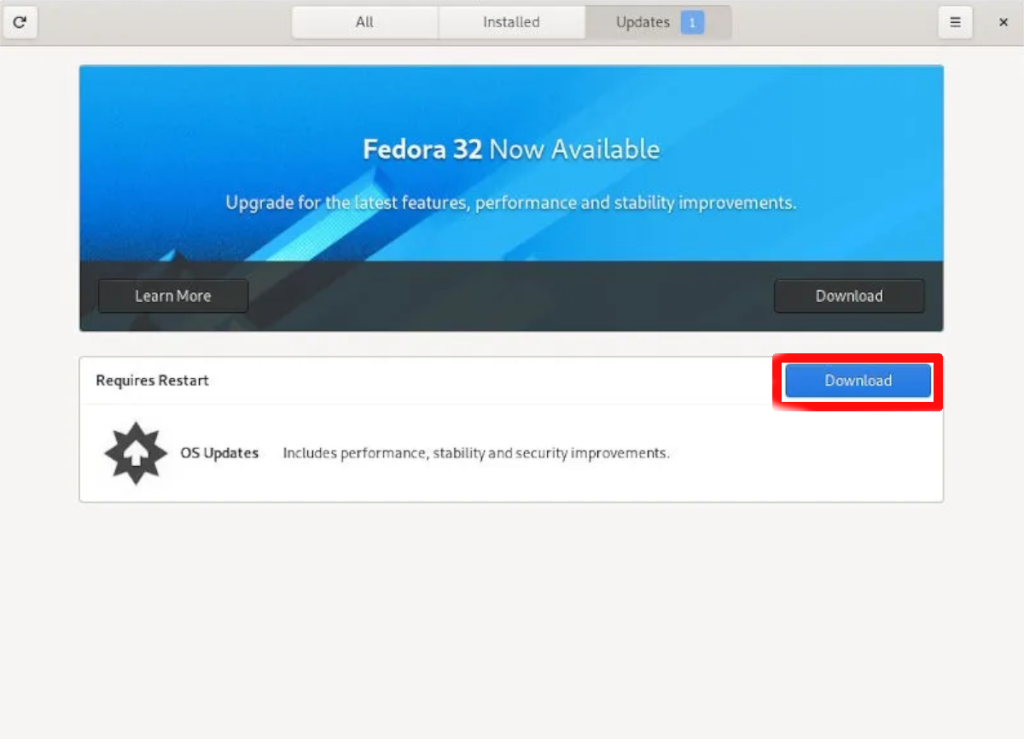
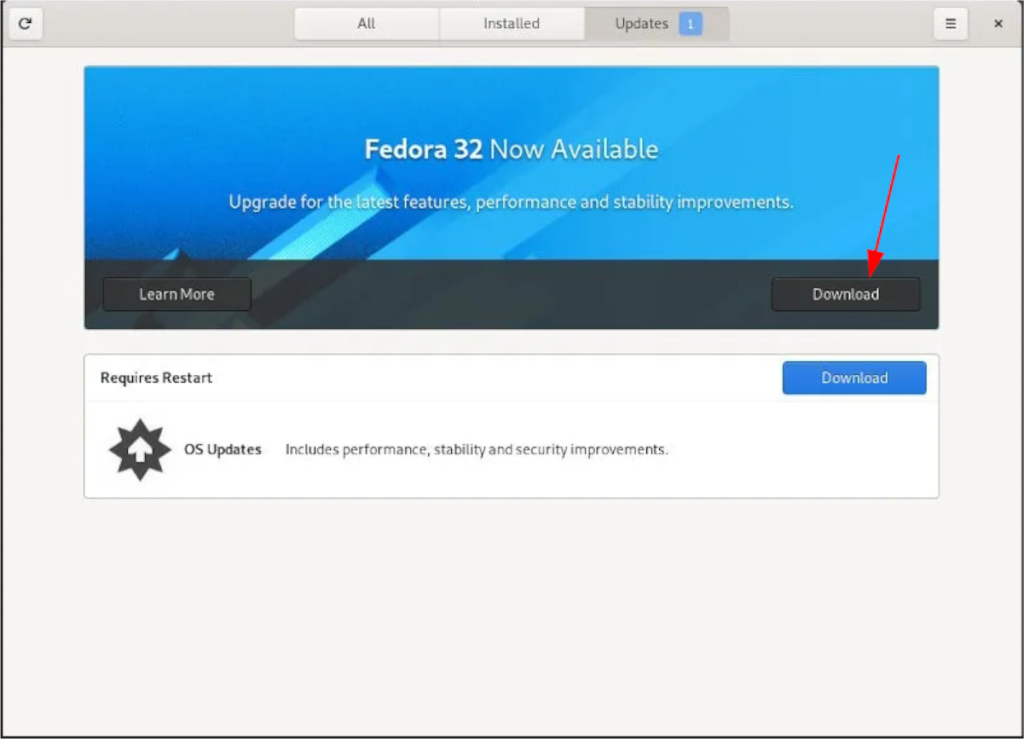
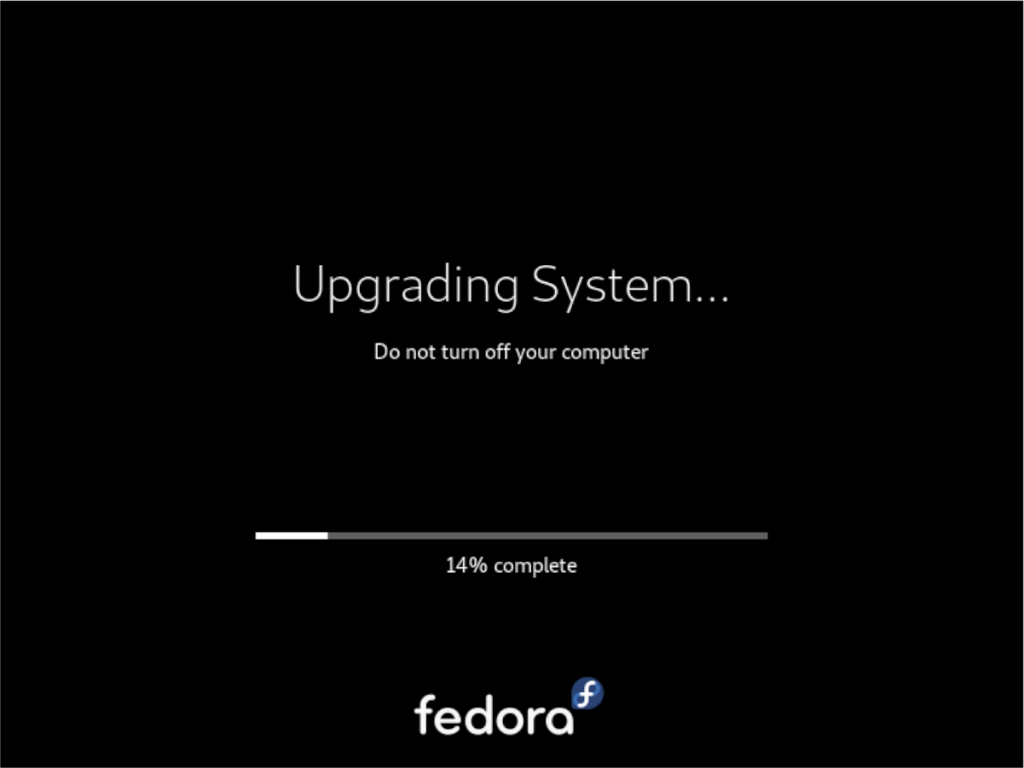


![Laden Sie FlightGear Flight Simulator kostenlos herunter [Viel Spaß] Laden Sie FlightGear Flight Simulator kostenlos herunter [Viel Spaß]](https://tips.webtech360.com/resources8/r252/image-7634-0829093738400.jpg)





